Caso a transmissão integrada do Twitch não funcione, existe sempre a opção de utilizar um RTMP recuo.
Como configurar RTMP para Twitch
- Adicione um destino de saída de Transmissão em directo ao seu documento mimoLive.
- Seleccionar "Personalizar RTMP Servidor".
- Defina o campo "Servidor de ingestão" para rtmp://live.twitch.tv/app/.
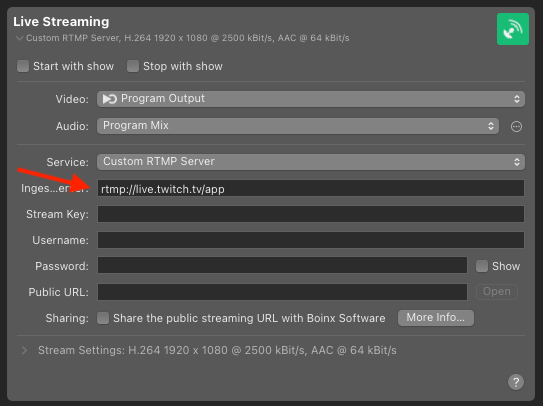
- Inicie sessão no sítio Web do Twitch e navegue até ao "Painel de controlo do criador" utilizando o seu menu pessoal no lado direito.
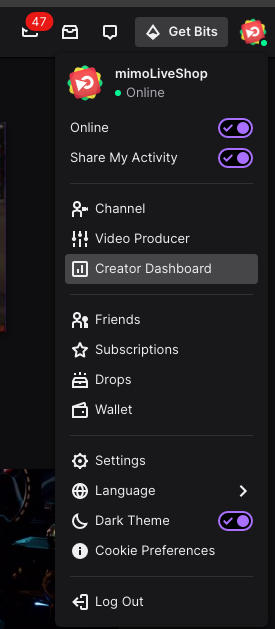
- No Painel de controlo do criador, seleccione "Definições" e, em seguida, "Fluxo". Isto leva-o à página com a sua "Chave de fluxo principal".
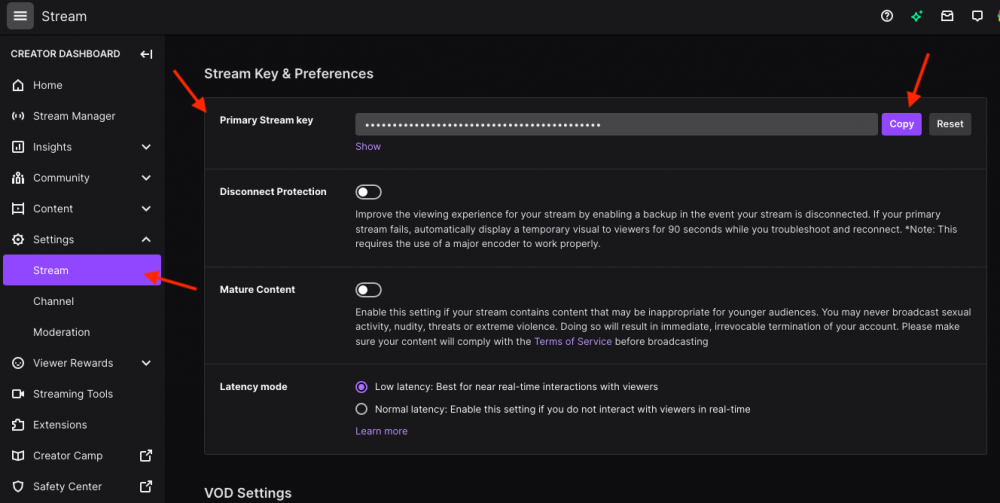
- Copie a Chave do fluxo primário e cole-a no campo Chave do fluxo no mimoLive. O Destino de Saída de Transmissão em Directo deve agora mostrar o estado verde.
- Prima o botão Em directo do Destino de saída para iniciar a transmissão. A transmissão do Twitch ficará online imediatamente.
